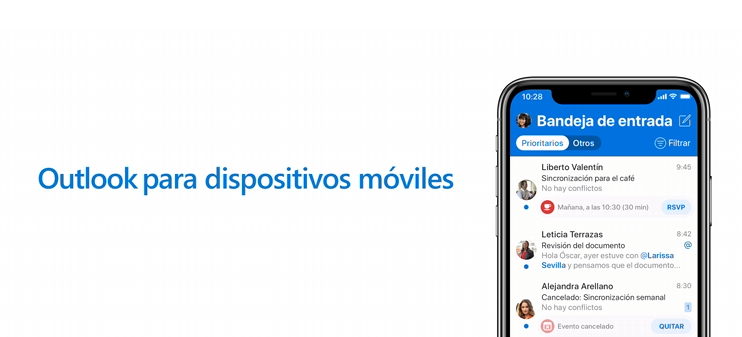Buscar en la base de conocimiento
Guía para Descargar y Configurar Microsoft Outlook en Android e iPhone (IMAP)
1. Descarga de Microsoft Outlook
En Android:
-
Abre la tienda de aplicaciones Google Play Store.
-
En la barra de búsqueda, escribe Microsoft Outlook y selecciona la aplicación oficial.
-
Pulsa Instalar y espera a que finalice la descarga.
En iPhone:
-
Abre la tienda de aplicaciones App Store.
-
Busca Microsoft Outlook y selecciona la aplicación oficial.
-
Pulsa Obtener y autoriza la descarga si es necesario.
2. Configuración de una Cuenta en Outlook
Abrir la Aplicación
-
Una vez instalada, abre la aplicación Microsoft Outlook.
-
Pulsa en Comenzar si es la primera vez que usas la aplicación. Si ya cuenta con alguna cuenta configurada y desea agregar otra cuenta adicional, ve a Configuración > Cuentas > Agregar cuenta.
Agregar una Cuenta de Microsoft 365
Active la “Configuración avanzada” e ingrese la información requerida y haga clic en la “marca de verificación”.
| su_correo@dominio.com | |
| Contraseña | Esta es la contraseña de tu buzón |
| Nombre para mostrar | Cualquier nombre para identificar su cuenta o que desea que se muestre al destinatario |
| Descripción | Cualquier descripción para identificar su cuenta |
Servidor entrante IMAP:
| IMAP host | dominio.com |
| IMAP puerto | 993 |
| IMAP Tipo de seguridad | SSL/TLS |
| IMAP Nombre o usuario | su_correo@dominio.com |
| IMAP Contraseña | Esta es la contraseña de tu buzón |
Servidor de correo electrónico saliente SMTP:
| SMTP host | dominio.com |
| SMTP puerto | 465 |
| SMTP Tipo de seguridad | SSL/TLS |
| SMTP Nombre o usuario | su_correo@dominio.com |
| SMTP Contraseña | Esta es la contraseña de tu buzón |
Nota: Remplace "su_correo@dominio.com" por su correo electrónico, remplace "dominio.com" por el dominio al que pertenece su correo.
Opciones Adicionales
-
Si deseas agregar otra cuenta, ve a Configuración > Agregar cuenta y repite los pasos anteriores.
-
Puedes personalizar las notificaciones y la sincronización desde el menú de configuración.
3. Uso Básico de Microsoft Outlook
-
Bandeja de Entrada: Revisa y responde correos desde la pantalla principal.
-
Calendario: Accede y gestiona reuniones y eventos.
-
Búsqueda: Encuentra correos, contactos y archivos rápidamente.
-
Archivar y Eliminar: Desliza un correo hacia la derecha o izquierda para organizar tu bandeja.
Con estos pasos, ya tienes Microsoft Outlook configurado en tu dispositivo móvil con tu cuenta de Microsoft 365.
Para más información:
https://www.microsoft.com/es-cl/microsoft-365/outlook-mobile-for-android-and-ios
Articulos relacionados
-
Algunos códigos de error SMTP explicados
Error : Wrong or missing login data to access mail transport server smtp.mailhostbox.com. Please check the associated account's settings/credentialsSi... -
Guía para Descargar y Configurar Microsoft Outlook en Android e iPhone (M365)
1. Descarga de Microsoft Outlook En Android: Abre la tienda de aplicaciones Google Play Store. En la barra de búsqueda, escribe Microso...